Cómo ajustar el temporizador de apagado en Kindle
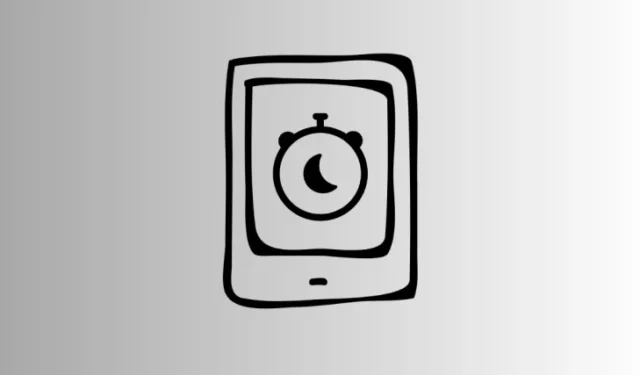
Qué saber
- La última actualización de software de Kindle, 5.16.8, agrega una nueva configuración de ‘Temporizador de apagado’ para ajustar cuánto tiempo permanece despierto el dispositivo antes de que se apague la pantalla.
- La configuración del ‘Temporizador de apagado’ se puede ajustar desde ‘Configuración > Opciones del dispositivo > Temporizador de apagado’.
¿Estás cansado de activar tu Kindle cada vez que regresas de un breve descanso de lectura? Gracias a una actualización, ahora puedes simplemente ajustar cuánto tiempo espera tu Kindle antes de apagar la pantalla. Este ‘Temporizador de apagado’ es una nueva configuración de Kindle que brinda a los usuarios más control sobre el tiempo que su dispositivo permanece despierto cuando se deja inactivo. Esto es lo que necesita saber para ajustar el temporizador de apagado en Kindle.
Cómo cambiar el temporizador de apagado en Kindle
Dado que el ‘Temporizador de apagado’ es una nueva configuración de Kindle, asegúrese de cumplir los requisitos previos antes de comenzar.
Requisitos previos
La opción de ajustar el temporizador de apagado solo está disponible para dispositivos Kindle recientes. Éstas incluyen:
- Kindle 8.ª, 10.ª y 11.ª generación
- Kindle Paperwhite 7.ª, 10.ª y 11.ª generación
- Kindle Oasis de 8.ª, 9.ª y 10.ª generación
- Escribano Kindle
Si tiene alguno de los Kindles anteriores, asegúrese de actualizar su dispositivo a la versión de firmware 5.16.8 desde Configuración > Opciones del dispositivo > Actualizaciones de software.
Guía
Una vez que haya actualizado su Kindle, consulte los pasos que se detallan a continuación para ajustar el temporizador de apagado:
- Toque el ícono de tres puntos en la esquina superior derecha.
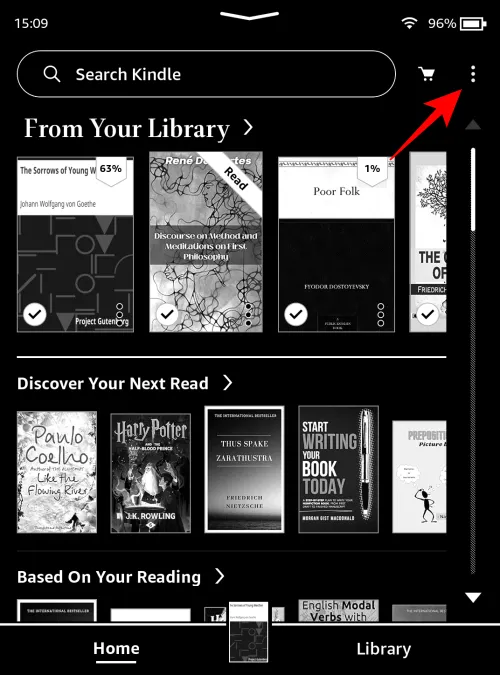
- Seleccione Configuración .
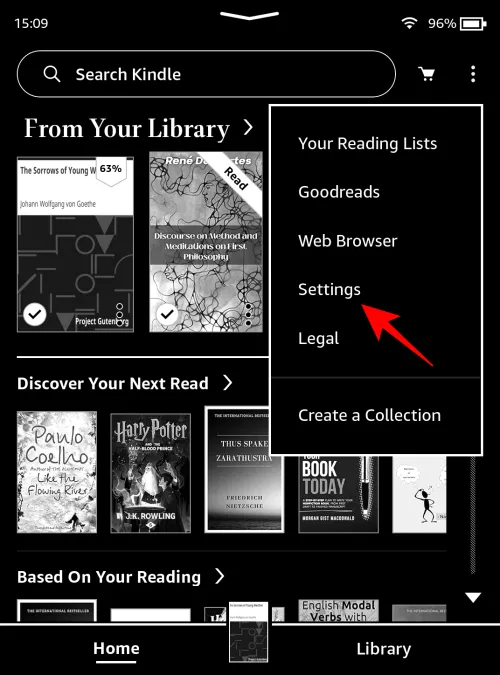
- Toca Opciones del dispositivo .
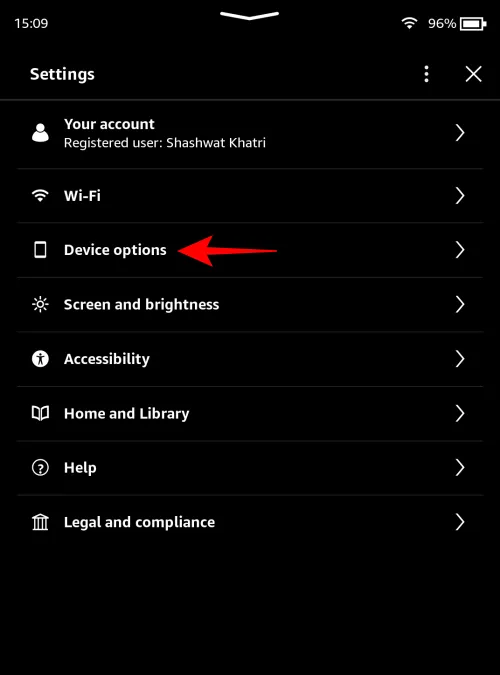
- Luego, desplácese hacia abajo y toque Temporizador de apagado .

- De forma predeterminada, el Kindle espera 10 minutos antes de entrar en modo de suspensión. Pero puedes elegir entre otras cuatro opciones: 5, 15, 30 y 60 minutos.
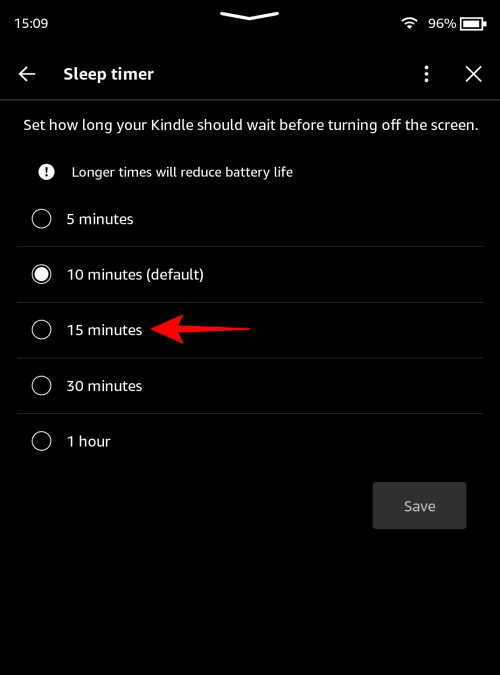
- Una vez seleccionado, toque Guardar .
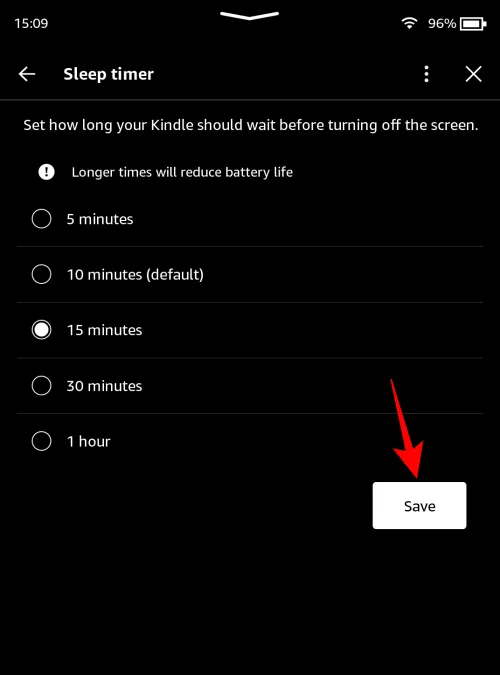
Como se menciona en la página, una configuración más larga del temporizador de pantalla consumirá más duración de la batería, ya que el procesador aún tiene que estar activo incluso si no hay interacción con el dispositivo. Afortunadamente, aquí es donde la duración de la batería generalmente larga y confiable del Kindle resulta útil. Así al menos no tendrás que seguir activando tu Kindle cuando tengas descansos más prolongados.
Preguntas más frecuentes
Echemos un vistazo a algunas preguntas frecuentes sobre la configuración del temporizador de apagado de Kindle.
¿Cómo puedo actualizar manualmente mi Kindle a la versión 5.16.8?
Si tiene un dispositivo Kindle elegible pero la actualización aún no se ha implementado, puede actualizar manualmente su Kindle descargando primero la actualización de software para su Kindle desde aquí , transfiriéndola a su Kindle a través de una PC y luego buscando actualizaciones. desde Configuración > Opciones del dispositivo > Actualizaciones de software.
¿Qué cambios trae la versión 5.16.8 de Kindle?
La actualización de Kindle agrega la configuración ‘Temporizador de pantalla’ como se indicó anteriormente y la capacidad de filtrar el contenido de las bibliotecas de Kindle por tipo de suscripción y formato de lectura.
Esperamos que esta guía te haya ayudado a tomar control de la configuración del temporizador de apagado de tu Kindle. ¡Hasta la proxima vez! Sigue leyendo.



Deja una respuesta